Win7(64)+Oracle(64),安装完毕后,使用PLSQL Developer出现以下问题:
1 PLSQL Developer登录框中的Database下拉框始终空白,也即无法读取Oracle数据库服务实例;
2 若此时手动填写Username、Password、Database然后登录,则提示内容中大概有这么个信息“Make sure you have the 32 bits Oracle Client installed”,结果登录失败。
如此看来,说明PLSQL Developer并不支持与Oracle(64)直接连接。
解决方案1 安装32位Oracle客户端;
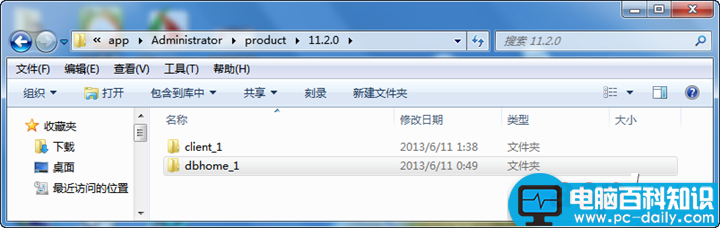
2 设置PLSQL Developer首选项
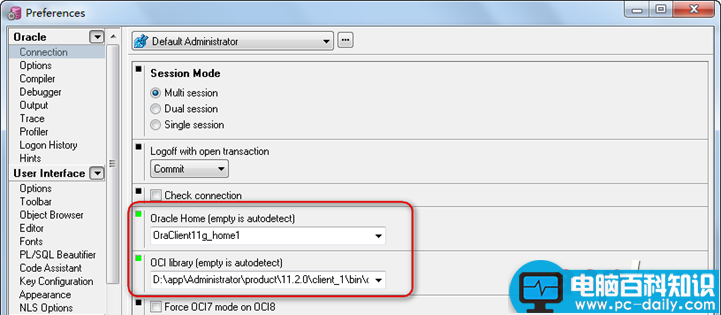
3 设置环境变量
① 添加TNS_ADMIN变量,值为D:\app\Administrator\product\11.2.0\dbhome_1\NETWORK\ADMIN
注:TNS_ADMIN变量指向TNS文件所在目录,这个目录是你安装的64位版本Oracle的TNS文件所在目录,TNS文件就是保存了连接信息的文件。
② 添加NLS_LANG变量,值为SIMPLIFIED CHINESE_CHINA.ZHS16GBK
注:NLS_LANG变量指定数据库所使用的编码方式。可以在安装Oracle时候指定Oracle数据库的编码方式,也可以后期修改其编码方式。
可以使用SQL Plus或者SQL Developer查询Oracle编码方式:select userenv('language') nls_lang from dual;